QL-820NWB/820NWBc
Nejčastější dotazy a pokyny pro odstraňování potíží |
Jak připojím počítač k tiskárně pomocí režimu Infrastruktura a režimu Wireless Direct?
Pro Windows:
-
Stáhněte si software/Instalační soubor z části [Soubory ke stažení ] na této webové stránce a spusťte instalační program. Kromě ovladače tiskárny jsou nainstalovány aplikace P-Touch Editor, nástroj pro nastavení tiskárny a další software.
-
Když se po spuštění instalace ovladače tiskárny zobrazí dialogové okno pro výběr metody připojení, vyberte [Bezdrátové připojení k síti] a poté klepněte na [Další].
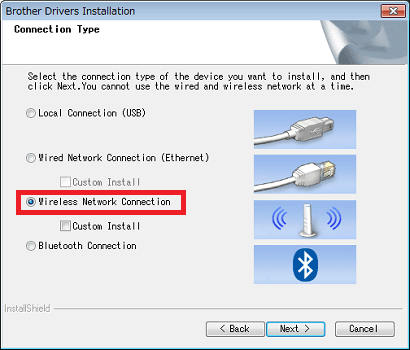
-
Kdy [máte USB kabel?] Zobrazí se zpráva, vyberte [Ano, mám USB kabel k použití pro instalaci.] a pak postupujte podle pokynů instalačního programu.
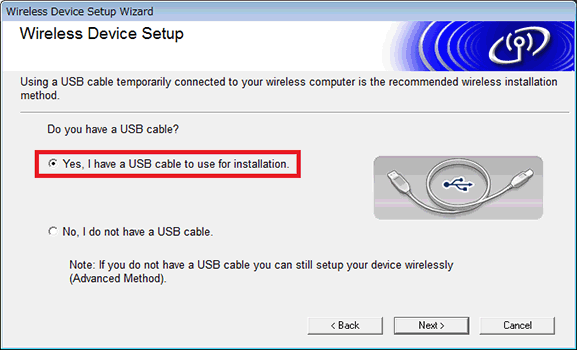
-
Po dokončení instalace je počítač připojen k tiskárně v režimu Infrastruktura.
Chcete-li tiskárnu používat v režimu Wireless Direct, změňte nastavení na tiskárně.
Připojte tiskárnu k počítači pomocí kabelu USB. Spusťte v počítači nástroj pro nastavení tiskárny a klepněte na [Nastavení komunikace]. Potvrďte SSID (název sítě) a heslo (síťový klíč) na kartě [Wireless Direct] a poté vyberte [Infrastruktura a Wireless Direct] pro [Zvolené rozhraní] v [Nastavení komunikace] na kartě [Základní].
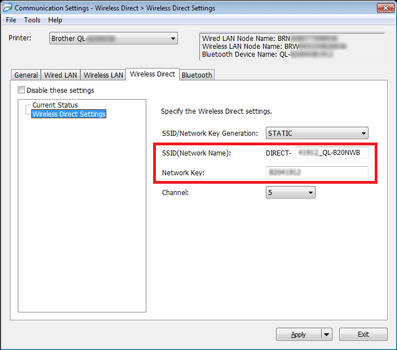
-
Chcete-li použít režim Wireless Direct, vyberte v kroku 4 v počítači potvrzenou kartu SSID.
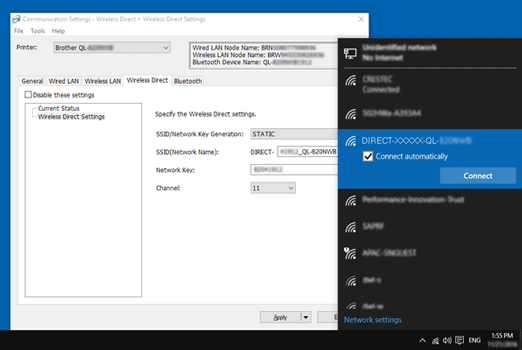
- Tovární nastavení pro SSID je „DIRECT-***** _QL-810W“ NEBO „DIRECT-***** _QL-820NWB“, kde „***** „ je posledních pět číslic sériového čísla produktu.
- Budete-li vyzváni k zadání hesla, zadejte heslo (síťový klíč), které jste potvrdili v kroku 4.
- V systému Windows 10 nebo novějším zkontrolujte [Připojit automaticky].
- Připojení může trvat několik minut.
-
Spusťte v počítači nástroj pro nastavení tiskárny a klepněte na [Nastavení komunikace].
Ověřte IP adresu na kartě [Wireless Direct] v nabídce [Aktuální stav].
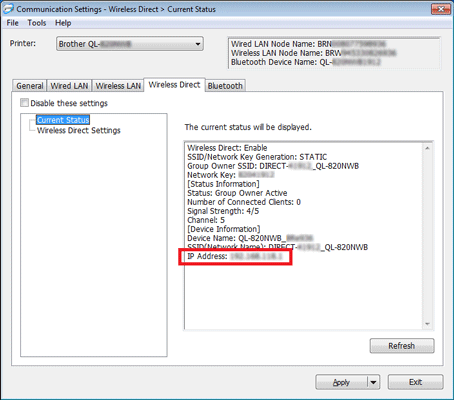
-
Otevřete okno [Zařízení a tiskárny]. (Další informace o otevření okna získáte kliknutím ZDE.)
Klepněte na [Přidat tiskárnu].
Pro systém Windows 8 nebo novější:
Klepněte na [Požadovaná tiskárna není uvedena] ve spodní části okna namísto výběru zobrazené ikony tiskárny pro QL-810W nebo QL-820NWB.
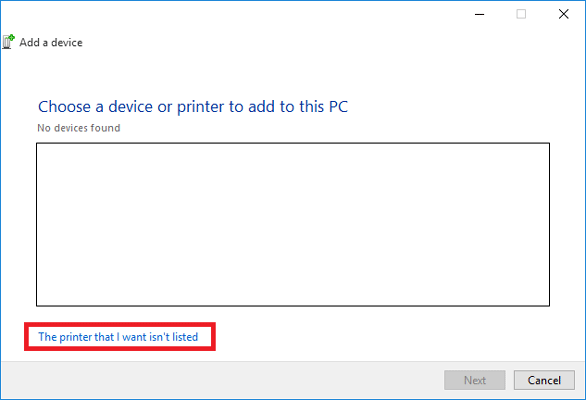
-
Pro systém Windows 8 nebo novější:
Vyberte [Přidat místní tiskárnu nebo síťovou tiskárnu s ručním nastavením] a poté klepněte na [Další].
Pro systém Windows 7 nebo starší:
Klepněte na [Přidat místní tiskárnu]. -
Vyberte [Vytvořit nový port], vyberte [Standardní TCP/IP Port] a poté klepněte na [Další].
- Zadejte adresu IP, kterou jste potvrdili v kroku 6, a poté klepněte na [Další]. Počítač začne vyhledávat port TCP/IP.
- Když se zobrazí dialogové okno s [kterou verzí ovladače chcete použít?] Vyberte [Použít ovladač, který je aktuálně nainstalován (doporučeno)] a poté klepněte na [Další]. Potvrďte název tiskárny a poté klepněte na [Další]. Dokončili jste připojení počítače k tiskárně.
- Znovu otevřete okno [Zařízení a tiskárny] a v dialogovém okně [ Vlastnosti tiskárny ] klepněte na kartu [Porty].Ověřte, zda je adresa IP tiskárny stejná jako adresa, kterou jste potvrdili v kroku 6, a zda je vybrána [Standardní port TCP/IP] (nikoli port WSD).
-
Poté spusťte program P-touch Editor a vytvořte a vytiskněte štítky.
Chcete-li při použití režimu Wireless Direct přejít do režimu Infrastruktura, vyberte pomocí počítače položku SSID bezdrátové sítě LAN, ke které se chcete připojit.
Pro počítače Mac:
-
Stáhněte si úplný softwarový balíček z části [Soubory ke stažení ] na této webové stránce, dvakrát klikněte na soubor a poté spusťte instalační program z [Spustit Mac zde].
-
Když se po spuštění instalace ovladače tiskárny zobrazí dialogové okno pro výběr způsobu připojení, vyberte [bezdrátové připojení k síti].
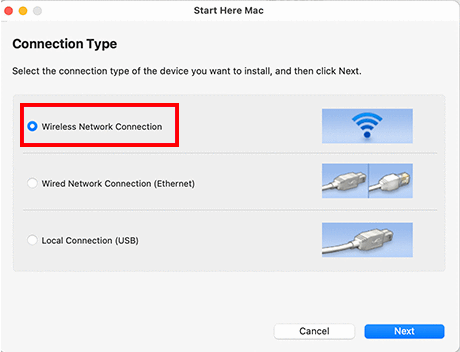
-
Kdy [máte kabel USB?] Zobrazí se zpráva, vyberte [Ano, mám USB kabel pro instalaci.] a postupujte podle pokynů instalačního programu.
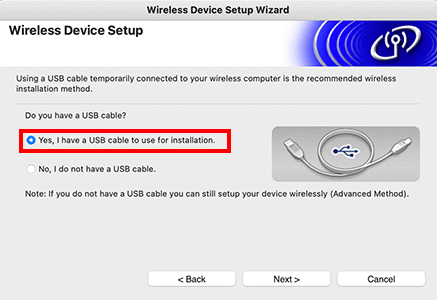
-
Po dokončení instalace změňte nastavení tiskárny.
Připojte tiskárnu k počítači pomocí kabelu USB. Spusťte nástroj Printer Setting Tool z počítače, nastavte položku [WirelessDirect] na [Zapnuto] na kartě [Bezdrátová síť LAN] a potvrďte heslo (síťový klíč) a SSID (název sítě).
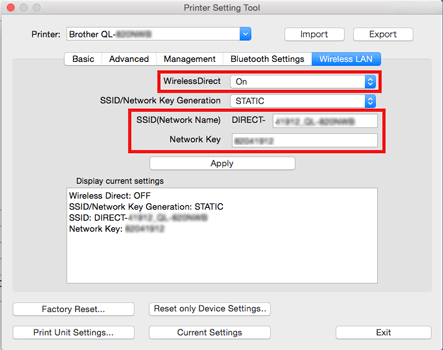
-
Chcete-li použít režim Wireless Direct, vyberte v kroku 4 v počítači potvrzenou kartu SSID.
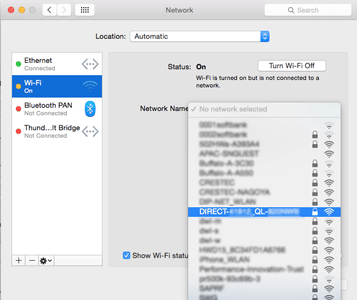
- Tovární nastavení pro SSID je „DIRECT-***** _QL-810W“ NEBO „DIRECT-***** _QL-820NWB“, kde „***** „ je posledních pět číslic sériového čísla produktu.
- Budete-li vyzváni k zadání hesla, zadejte heslo (síťový klíč), které jste potvrdili v kroku 4.
- Připojení může trvat několik minut.
- Poté spusťte program P-touch Editor a vytvořte a vytiskněte štítky.
Názory na obsah
Chcete-li nám pomoci vylepšit naši podporu, uveďte níže vaše názory.
